
时间:2020-11-03 12:57:44 来源:www.win10xitong.com 作者:win10
任何电脑系统都会有瑕疵,win10系统也不例外。今天有用户遇到了Win10内存磁盘不足无法运行word的问题,想必我们大家以后也可能会遇到Win10内存磁盘不足无法运行word的情况,那我们可不可以自己独立解决呢?我们完全可以按照这个过程:1、word剪切板内容记录过多2、系统内存不足就很容易的把这个难题给解决了。刚才只是简单的概述了一下,下面才是Win10内存磁盘不足无法运行word详细的解决办法。
问题:打开 Word 正在启动,启动失败,内存或磁盘空间不足;

发生问题的原因分析
1、word剪切板内容记录过多
2、系统内存不足
解决方法:Win10
方案一:如果 Word 还能打开,偶尔提示,则尝试清空剪切板中的内容
1、打开 Word ,点击左侧的剪贴板,再选择全部清空;
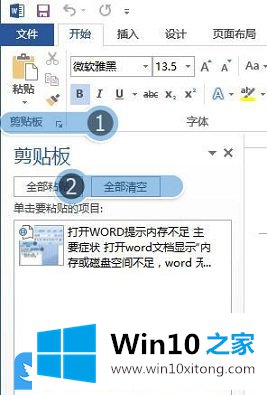
方案二:调整虚拟内存大小
1、桌面右键点击此电脑,在打开的菜单项中,选择属性;

2、打开的窗口中,依次点击:系统(高级系统设置)- 系统属性(高级选项卡 - 性能下的设置)- 性能选项(高级 - 虚拟内存下的更改);
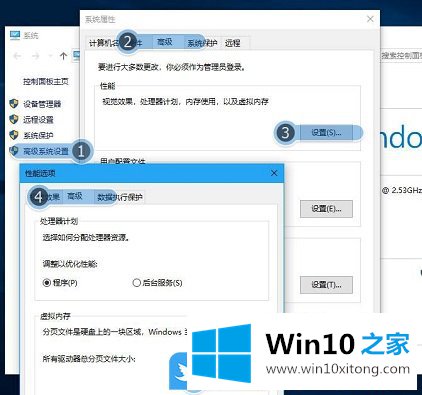
3、虚拟内存窗口中,取消勾选自动管理所有驱动器的分页文件大小 - 点击自定义大小(C) - 设置;
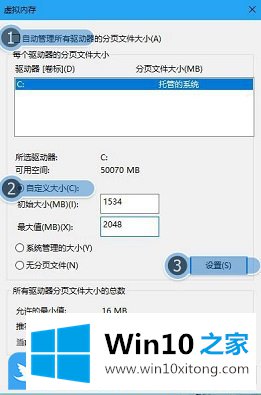
方案三:使用任务管理器关闭不需要的程序
1、按 Ctrl + Shift + Esc 组合键,或右键点击任务栏,在打开的菜单项中,选择任务管理器;
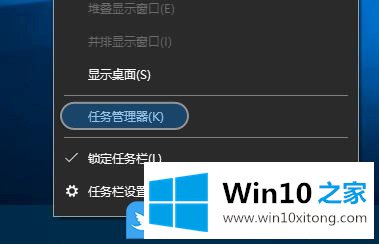
2、点击内存,使它降序排列,将不需要的进程关闭(提示:关闭前请保存好重要文件,还有不要结束类型为 SYSTEM 的进程);
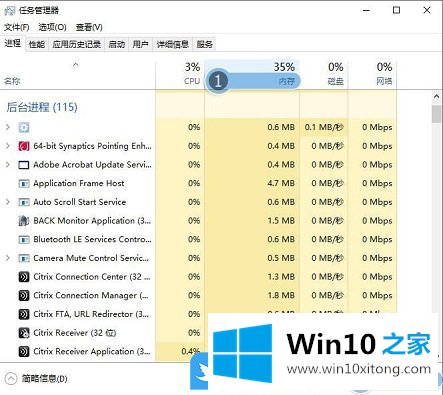
3、最后就是重新打开 word 即可完成修复;
以上就是Win10内存磁盘不足无法运行word|打开word内存不足文章。
好了,关于Win10内存磁盘不足无法运行word的解决办法就是上面的内容了。如果你还需要下载电脑系统,请继续关注本站